A veces, nuestros videos pueden estar pixelados, dañados y pueden ocurrir otros problemas. Estos problemas pueden causar que nuestros videos no se reproduzcan normalmente y nos cueste mucho tiempo solucionarlos. Entonces, ¿cómo arreglar videos pixelados y otros problemas?
Echemos un vistazo a las siguientes tres formas efectivas de cómo arreglar videos pixelados.
Si está buscando un software de creación de videos con todas las funciones y fácil de usar, le recomendamos MiniTool MovieMaker.
Reparación estelar para video
Cuando necesite reparar y mejorar una gran cantidad de videos, puede ser difícil para usted encontrar un software con una operación simple pero con funciones completas como Stellar Repair for Video.
Puede reparar una amplia gama de tipos de video, incluidos videos comprimidos y severamente dañados, videos recuperados de medios de almacenamiento dañados y archivos de video en resolución SD, Full HD y 4K.
Creo que la mayoría de la gente siente curiosidad por arreglar videos pixelados de forma gratuita. Stellar Repair for Video, una herramienta de reparación de video gratuita para Windows y macOS, puede satisfacer totalmente sus necesidades de reparación de videos pixelados.
Cómo arreglar videos pixelados con Stellar Repair for Video:
Paso 2 :seleccione los videos pixelados que necesita reparar, haga clic en Reparar y reparará automáticamente los videos que importó.
Paso 3 :Haga clic en Vista previa para explorar los videos pixelados reparados o haga clic en Reparación avanzada para reparar aún más tus videos pixelados.
Paso 4 :Haga clic en Guardar archivos reparados y seleccione su ruta de guardado para guardar los videos pixelados reparados en su dispositivo.
Adobe After Effects
¿Sabes cómo arreglar videos pixelados en Android y otros sistemas operativos? Adobe After Effects es muy recomendable. Es una gran aplicación de reparación de video pixelado y compatible con todos los sistemas operativos populares.
Aquí hay tres formas de arreglar los videos pixelados usando Adobe After Effects:
Solución 1 :Seleccione el Detalle-Preserving Upscale en Adobe After Effects, mantenga la proporción de capas al 100 % y, a continuación, aumente la proporción de capas en el propio efecto para corregir los videos pixelados.
Solución 2 :realice la reparación de la pixelación del video al encontrar bordes y desenfoque de la cámara .
Paso 2 :active la compresión previa y aplique buscar bordes efecto.
Paso 3 :Regrese a la interfaz de composición principal, desactive el efecto de composición previa y aplique el efecto de desenfoque de cámara a la imagen original.
Paso 4 :seleccione el mapa de desenfoque y configúrelo como una composición previa y, finalmente, ajuste el valor del radio de desenfoque a uno.
Solución 3 :Adición de grano de película en Adobe After Effects es la forma más fácil de reparar videos pixelados.
Paso 2 :elija Congelar cuadro u otros pasos.
Paso 3 :Las partículas ocultan los rastros pixelados de tus videos.
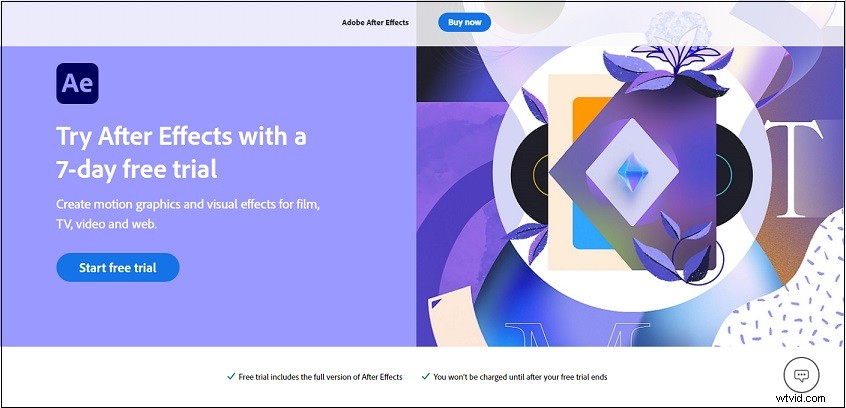
Leer más:Métodos gratuitos de reparación de archivos de video corruptos para PC/Mac
Reproductor multimedia VLC
VLC Media Player no es solo un reproductor multimedia gratuito, sino también una excelente herramienta de reparación de video. Tiene una variedad de potentes funciones, incluida la conversión de archivos de audio y video a diferentes formatos, grabación de pantallas y reparación de videos pixelados.
Cómo arreglar videos pixelados con VLC Media Player:
Paso 2 :Haga clic en Preferencias en las Herramientas .
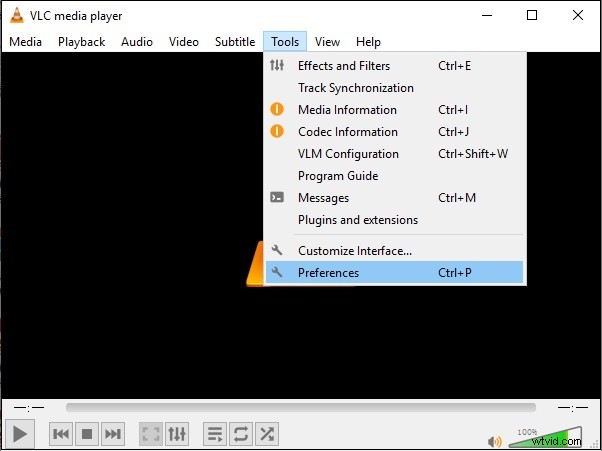
Paso 3 :busque la entrada/códecs y seleccione Reparar siempre .
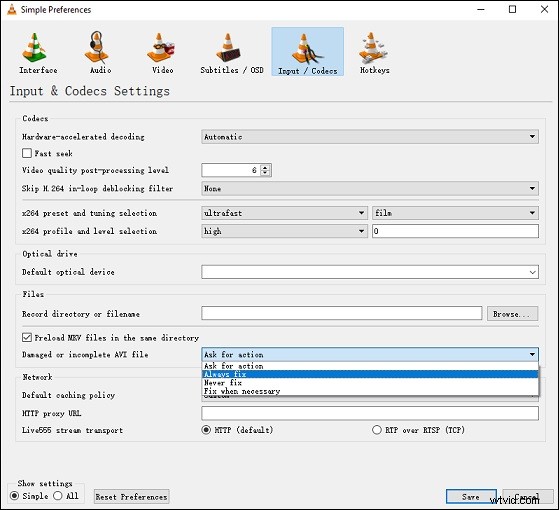
Paso 4 :Haga clic en Guardar para confirmar la reparación de los videos pixelados.
Conclusión
Los tres excelentes programas anteriores pueden hacer que el problema de cómo arreglar videos pixelados ya no sea un problema para ti. Si los necesita, ¡descárguelos y utilícelos lo antes posible!
